Hoe om `n Venn-diagram in Word te maak
Hierdie wikiHow artikel sal jou wys hoe om jou eie Venn-diagram te skep deur SmartArt in Microsoft Word te gebruik.
stappe
1
Dubbelklik op jou Word-dokument om dit in Word oop te maak.
2
Klik op Voeg Dit is een van die oortjies wat bo-op die skerm is.
3
Kliek op SmartArt. Dit is in die nutsbalk. Dit maak die dialoog SmartArt oop.
4
Klik op Verhoudings. Dit is in die linkerkolom.
5
Rol af en klik op die basiese Venn-ikoon. Hierdie ikone word nie gemerk totdat jy die muis oor hulle plaas nie. Die "Venn basic" ikoon is in die voorlaaste ry en lyk soos drie oorvleuelende kringe.
6
Klik op OK Nou moet jy `n Venn-diagram in jou dokument sien.
7
Klik op [Tekst] in elke kring om jou eie data in te voer. Dit vul die hoofkategorieë van die diagram in.
8
Teken `n tekskassie waar jy `n superwaarde wil invoer.
9
Regskliek op die omtrek van die tekskassie. Maak seker dat die muiswyser net bokant die lyn is wat die tekskassie omring. `N Opsieslys sal verskyn.
10
Klik op Formatering vorm. Dit maak die dialoog "Format text effects" oop.
11
Kies Nee vul in "Vul". Hiermee word die agtergrond van die tekskassie verwyder.
12
Kies Geen reël in "Lyn" nie. Dit verwyder die omtrek rondom die tekskassie.
13
Klik op die tekskassie en skryf jou beskrywing.
14
Klik op `n ander area van die Venn-diagram (buite die tekskassie). Dit voeg twee nuwe opsies by die nutsbalk boaan die skerm, "Ontwerp" en "Formaat".
15
Klik op Ontwerp of Formaat om die voorkoms van jou diagram te verander. Beide opsies is bo-aan die skerm. Noudat jy die diagram geskep het, kan jy dit met kleure, gradiënt of vulvlakke en besonderhede aanpas.
Deel op sosiale netwerke:
Verwante
 Hoe om `n PDF-lêer te wysig
Hoe om `n PDF-lêer te wysig Hoe om hiperskakels in Microsoft Excel in te voeg
Hoe om hiperskakels in Microsoft Excel in te voeg Hoe om die lae in Microsoft Publisher te sorteer
Hoe om die lae in Microsoft Publisher te sorteer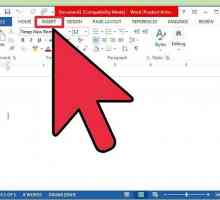 Hoe om die teksoriëntering in Microsoft Word te verander
Hoe om die teksoriëntering in Microsoft Word te verander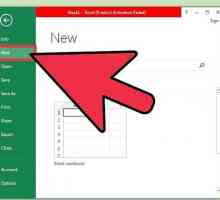 Hoe om `n tydlyn in Excel te skep
Hoe om `n tydlyn in Excel te skep Hoe om lyne te teken in Microsoft Word
Hoe om lyne te teken in Microsoft Word Hoe om `n teks in Microsoft Word te draai
Hoe om `n teks in Microsoft Word te draai Hoe om `n stamboom in Excel te maak
Hoe om `n stamboom in Excel te maak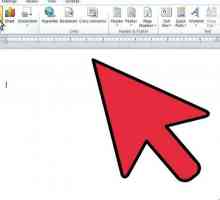 Hoe om `n tydlyn in Microsoft Word te maak
Hoe om `n tydlyn in Microsoft Word te maak Hoe om beelde in te voeg
Hoe om beelde in te voeg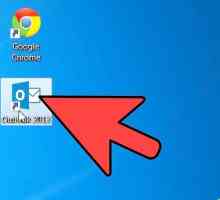 Hoe om `n Word-dokument in `n Outlook-e-pos in te voeg
Hoe om `n Word-dokument in `n Outlook-e-pos in te voeg Hoe om `n boks rondom geselekteerde teks in Word in te voeg
Hoe om `n boks rondom geselekteerde teks in Word in te voeg Hoe om die middelpunt van `n sirkel te vind
Hoe om die middelpunt van `n sirkel te vind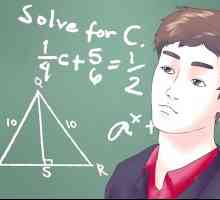 Hoe om wiskundeprobleme op te los
Hoe om wiskundeprobleme op te los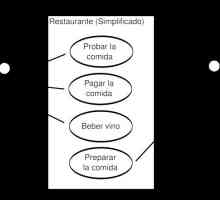 Hoe om `n diagram van gebruiksgevalle te skep
Hoe om `n diagram van gebruiksgevalle te skep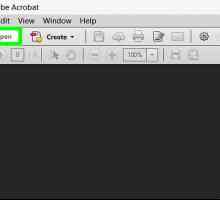 Hoe om teks in `n PDF-dokument uit te lig
Hoe om teks in `n PDF-dokument uit te lig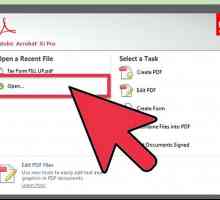 Hoe om `n PDF in te tik
Hoe om `n PDF in te tik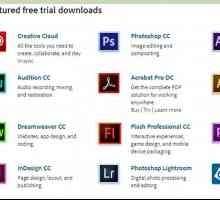 Hoe om deursigtigheid in InDesign aan te pas
Hoe om deursigtigheid in InDesign aan te pas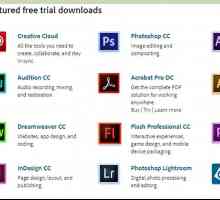 Hoe om in InDesign in lyn te bring
Hoe om in InDesign in lyn te bring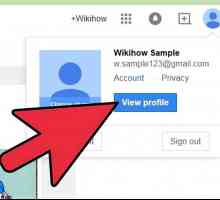 Hoe om kringe in Google+ te skep
Hoe om kringe in Google+ te skep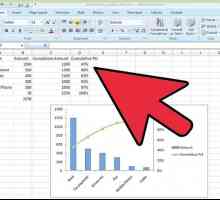 Hoe om `n Pareto-diagram in MS Excel 2010 te skep
Hoe om `n Pareto-diagram in MS Excel 2010 te skep
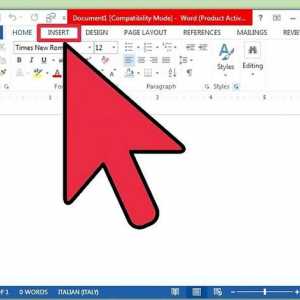 Hoe om die teksoriëntering in Microsoft Word te verander
Hoe om die teksoriëntering in Microsoft Word te verander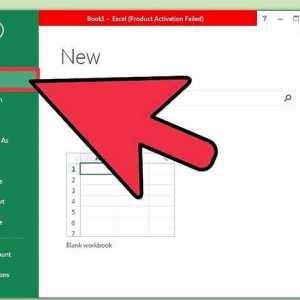 Hoe om `n tydlyn in Excel te skep
Hoe om `n tydlyn in Excel te skep Hoe om lyne te teken in Microsoft Word
Hoe om lyne te teken in Microsoft Word Hoe om `n teks in Microsoft Word te draai
Hoe om `n teks in Microsoft Word te draai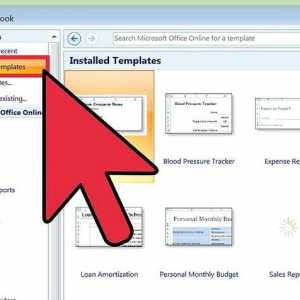 Hoe om `n stamboom in Excel te maak
Hoe om `n stamboom in Excel te maak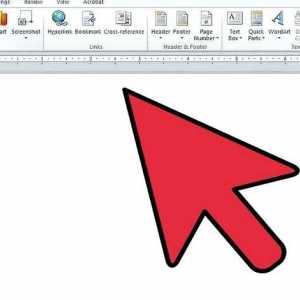 Hoe om `n tydlyn in Microsoft Word te maak
Hoe om `n tydlyn in Microsoft Word te maak Hoe om beelde in te voeg
Hoe om beelde in te voeg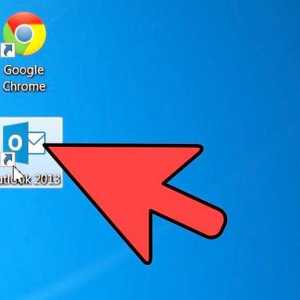 Hoe om `n Word-dokument in `n Outlook-e-pos in te voeg
Hoe om `n Word-dokument in `n Outlook-e-pos in te voeg